Ondervragen
Probleem: hoe de laadtijd van de Windows Downloads-map te versnellen?
Elke andere map in Verkenner wordt vrijwel onmiddellijk geopend om alle inhoud te tonen, maar waarom doet de Download map moet de inhoud opnieuw laden, wat behoorlijk wat tijd kost, de eerste keer dat de map daarna wordt geopend aanzetten. Is het mogelijk om het te versnellen?
Opgelost antwoord
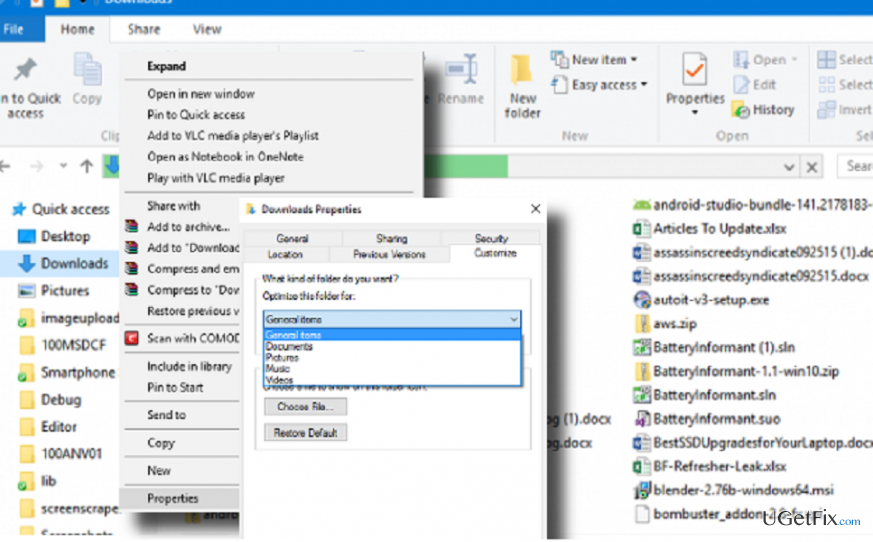
Windows 10-gebruikers hebben gemerkt dat de laadtijd van sommige Windows-mappen veel langer is dan die van andere. Dit gebeurt wanneer de pc-gebruiker Verkenner (voorheen bekend als Windows Verkenner) opent, naar een bepaalde map zoekt en deze probeert te openen. Terwijl Documenten, Muziek, Afbeeldingen, Muziek, OneDrive of een andere map in een seconde wordt geladen, is het opgevallen dat:
Windows Downloads-map duurt vaak meer dan 10 seconden om te laden. De Windows Download-map is waarschijnlijk degene die dagelijks wordt geopend, dus gefrustreerd wachten op het laden van de belangrijkste bestanden of documenten kan een erg vervelende ervaring zijn. Om nog maar te zwijgen over het feit dat als je downloadmap langzaam laadt, je misschien negatief verrast zou zijn als je het zou proberen om een foto/video of een ander bestand uit die map te uploaden naar het sociale-mediaprofiel, bijvoorbeeld, Facebook.We hebben gemerkt dat experts mensen vaak vragen wat de laatste keer was dat ze de Windows Download-map hebben geleegd. Volgens hen kan de overvolle map de boosdoener zijn van het probleem. De inhoud van deze map mag echter geen invloed hebben op de laadtijd, vooral niet als u een relatief nieuwe pc met een snelle SDD gebruikt. De reden waarom de laadtijd van de map Downloads is verlengd, is het feit dat Windows automatisch miniaturen maakt voor foto's en video's erin. Gelukkig is het mogelijk om instellingen aan te passen om de map Downloads sneller te openen.
Hoe de laadtijd van de Windows-downloadmap te versnellen?
Om de topprestaties van uw computer te herstellen, moet u een gelicentieerde versie van Reimage Reimage reparatiesoftware.
Methode 1
- druk op Windows-toets + X en selecteer Controlepaneel.
- Open Opties voor bestandsverkenner en klik op Visie tabblad.
- Onder Geavanceerde instellingen, vink de optie voor. uit Statusbalk weergeven.
- Klik op Van toepassing zijn en toen oke.
Methode 2
- Open Verkenner en lokaliseren Downloads map.
- Klik er met de rechtermuisknop op en selecteer Eigenschappen.
- Open Aanpassen tabblad en zoek Optimaliseer deze map voor: optie met een vervolgkeuzemenu.
- U zou de opties "Algemene items", "documenten", "afbeeldingen", "muziek" en "video's" moeten zien. Selecteer Algemene Zaken.
- Klik Van toepassing zijn en toen oke om de wijzigingen op te slaan.
- druk op F5 om de map opnieuw te laden en te controleren of dat heeft geholpen.
Als je hebt gemerkt dat de hele lijst met Windows-mappen langzaam opent, kun je de hierboven genoemde methoden toepassen om hun laadtijd te versnellen. Om het sneller te maken, past u de top-down benadering toe, d.w.z. start de mapoptimalisatie naar de bovenliggende map en de submappen worden automatisch geoptimaliseerd.
Optimaliseer uw systeem en laat het efficiënter werken
Optimaliseer nu uw systeem! Als u uw computer niet handmatig wilt inspecteren en moeite hebt met het vinden van problemen die uw computer vertragen, kunt u onderstaande optimalisatiesoftware gebruiken. Al deze oplossingen zijn getest door het ugetfix.com-team om er zeker van te zijn dat ze het systeem helpen verbeteren. Om uw computer met slechts één klik te optimaliseren, selecteert u een van deze tools:
Bieden
doe het nu!
DownloadencomputeroptimalisatieGeluk
Garantie
doe het nu!
DownloadencomputeroptimalisatieGeluk
Garantie
Als je niet tevreden bent met Reimage en denkt dat het je computer niet heeft verbeterd, neem dan gerust contact met ons op! Geef ons alstublieft alle details met betrekking tot uw probleem.
Dit gepatenteerde reparatieproces maakt gebruik van een database van 25 miljoen componenten die elk beschadigd of ontbrekend bestand op de computer van de gebruiker kunnen vervangen.
Om een beschadigd systeem te repareren, moet u de gelicentieerde versie van Reimage hulpprogramma voor het verwijderen van malware.

Toegang tot geografisch beperkte video-inhoud met een VPN
Privé internettoegang is een VPN die kan voorkomen dat uw internetprovider, de regering, en derden om uw online te volgen en u volledig anoniem te laten blijven. De software biedt speciale servers voor torrenting en streaming, waardoor optimale prestaties worden gegarandeerd en u niet wordt vertraagd. Je kunt ook geografische beperkingen omzeilen en diensten als Netflix, BBC, Disney+ en andere populaire streamingdiensten zonder beperkingen bekijken, waar je ook bent.
Betaal geen ransomware-auteurs - gebruik alternatieve opties voor gegevensherstel
Malware-aanvallen, met name ransomware, vormen verreweg het grootste gevaar voor uw foto's, video's, werk- of schoolbestanden. Omdat cybercriminelen een robuust coderingsalgoritme gebruiken om gegevens te vergrendelen, kan het niet langer worden gebruikt totdat er losgeld in bitcoin is betaald. In plaats van hackers te betalen, moet je eerst proberen alternatieve te gebruiken herstel methoden die u kunnen helpen om ten minste een deel van de verloren gegevens op te halen. Anders kunt u ook uw geld verliezen, samen met de bestanden. Een van de beste tools die ten minste enkele van de gecodeerde bestanden kunnen herstellen - Gegevensherstel Pro.